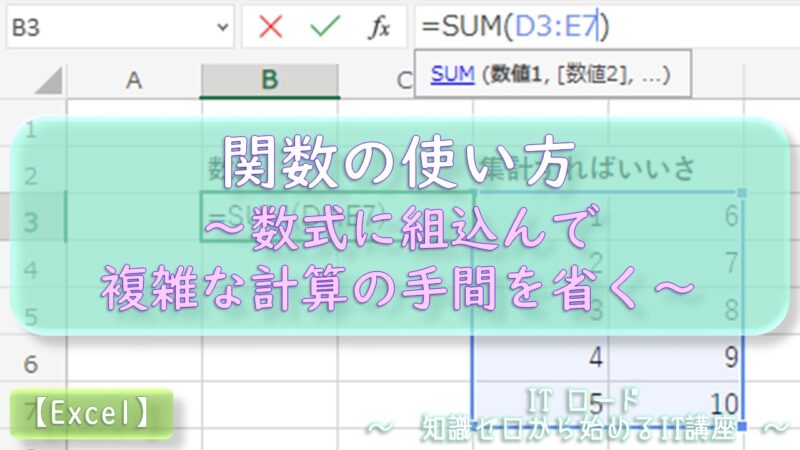【本サイトではGoogleアドセンス、または、アフィリエイト広告を利用しています。】
関数とは?
学校で習っている人、習った人いるでしょう。
関数って聞くと何か難しそうなイメージありますよね。
でも、数学で習うものとはぜんぜん違います。
謎の2次曲線、出てこないです。まったくウネウネしてません。
なので、数学のこと、いや、今あなたが持っている難しくてめんどくさそうな関数のイメージは一旦忘れてください。
さあ、とりあえずココアでも飲んで。

Excelの関数とは、複数の計算手順をまとめたプログラム(機能)のことです。
例えば、1と2と3の平均値を出す時は、こんな手順が必要です。
- 数字をすべて足す。
- 手順1の結果を足した数字の個数で割る。
- 割り切れない時は四捨五入する。
数式で書くと「(1+2+3)/3」ですが、もしデータが100個あったらどうでしょう?
「(1+2+3+4+5+6+…+100)/100」
これをキーボードで打ち込んで、、めんどくさいというか、イヤですよね、1日中こんな仕事するの。。

そんな時、関数が役に立ちます!
後ほど詳しい使い方は説明しますが、この例の場合だと、
「AVERAGE(A1:A100)」というように書くだけで上の計算と同じことができてしまうのです。
この「AVERAGE」は平均値を出す関数で、この言葉を一言書くだけで、
先ほどと同じ手順の計算を関数の中で自動で行って結果を返してくれます。
というように、頑張ってすべて手打ちしても同じ結果は出せますが、
関数を使うことで、計算も早く、そして簡単になります。
また、打ち間違いや計算手順の間違いがなくなる分、関数を使うことでミスも減ります。
覚えて損することは一切ありません!さっそく今日から使っていきましょう!
数式の使い方がまだあまり理解できていないという人は、
こちらとあわせて読んでいただくとより理解が深まると思います!
関数の書き方と引数
関数についてイメージができたところで、関数の書き方と構成を覚えましょう。
関数の書き方には共通ルールがあります。
先ほどの説明で登場した「AVERAGE」は平均値を出す関数ですが、
他にも、合計値を出す関数、絶対値を出す関数、条件によって返す結果が変わる関数など、
関数にはさまざまな種類があって、それぞれに固有の名前を持っています。
この関数の名前を、関数名と呼びます。単に関数とも呼びます。
Excelで関数を呼び出す時は、この関数名を使って以下のように書きます。
関数名(引数, 引数,…)
まず最初に関数名を書きます。
次に半角で「(」(括弧)を書きます。
括弧の中に引数を書きます。
引数が複数ある時は、「,」(カンマ)で区切って書きます。
引数を書き終えたら半角で「)」(閉じ括弧)を書きます。
そして、引数(ひきすう)とは、関数の中で使う値のことです。
先ほどの例で言うと、1と2と3の平均値を取る場合、
関数「AVERAGE」に渡す引数は、「1」と「2」と「3」です。
共通ルールに従って書くと、「AVERAGE(1,2,3)」となります。
なぜ関数に引数が必要なのかというと、
関数「AVERAGE」の中には、平均値を取る手順しか書かれていないので、
何の平均値を取るのかは、私たちから関数に伝えてあげないといけません。
この値を使って平均を取ってね、と関数に引き渡す数字、それが引数です。
完璧に理解できなくても、とりあえず書き方のイメージが何となくついたらOKです。
あとは、例を見ながら覚えていきましょう!
関数を使って計算する方法
では、書き方を覚えたところで、さっそく関数を使っていきましょう。
例として、下のイメージ内にある「集計すればいいさ」列を見てください。
単純に数式を使って集計すると、こうなりますよね。
セルを全部足すので、「D3+D4+D5」です。
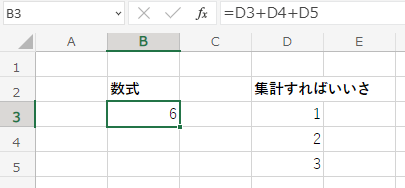
これを関数を使って求めるにはどうするのか!
Excelには、合計を計算する「SUM」という関数があるのでこれを使いましょう!
関数の書式に当てはめて書くとこうなります。
せっかくなので、引数にはセルの名前(参照)を使います。
D3、D4、D5の合計値を取るので、「SUM(D3,D4,D5)」と書きます。
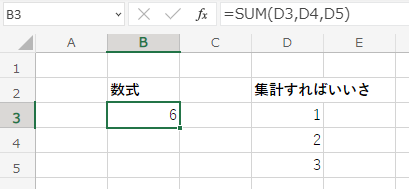
関数を使っても合計値「6」が正しく表示されてますね!
このように、数式バーに関数を書くことで簡単に計算結果を求めることができます。
どうでしょう?先ほどよりは関数のイメージが沸いてきたでしょうか?
関数でセルの範囲指定を使う方法
先ほどの「SUM」関数の例を見て、

どこが楽になったのかわからないよ。
って思った人いるのではないでしょうか!
そう、ここで最初のお話に戻ってきます。
100個のデータがあったらどうでしょう?
もしかして、引数を100個書くとか?
いえいえ、ここからが関数の力の見せどころです。
関数の引数には、セルの範囲指定を使うことができます。
セルの範囲指定とは、
複数のつながったセルを左上と右下のセルを記載するだけでまとめて参照する方法です。
セルの範囲指定の書き方は以下です。
左上のセル名称:右下のセル名称
左上セルと右下セルの名称を「:」(半角のコロン)でつなげます。
先ほどの例で、D3~D5のセルを範囲指定すると、「D3:D5」になります。
試しに、「SUM」関数の引数に書いてみると、合計値「6」が正しく表示されました!
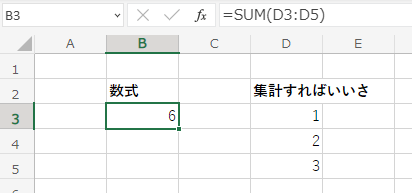
複数列ある場合は、左上と右下のセル名称を使うので、下の例で言うと「D3:E7」が範囲指定になって、
合計値を出す式としては「SUM(D3:E7)」になります。
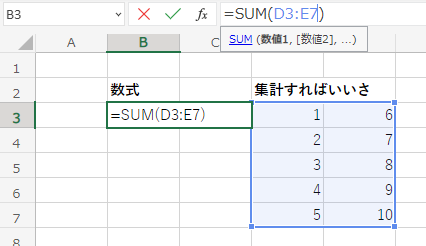
1から10までの合計「55」が関数で計算できました!
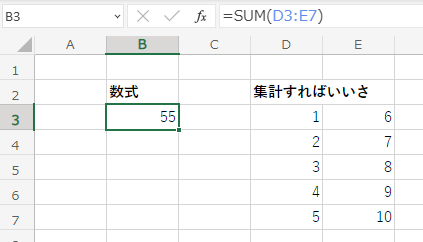
このように、セルの範囲指定を組み合わせることで、無駄に文字を打ったり、複雑な計算をする必要がなくなるので、
より関数の使い勝手が上がってきます!
関数の使い方 まとめ
関数の使い方とセルの範囲指定について説明をしました。
今回は例として、「AVERAGE」と「SUM」を使いましたが、他にも関数は覚えきれない程たくさんあります。
Excelで使える関数については、Microsoftの公式ページに網羅されていますので、興味があれば見てみてください。
あ、もちろんですが、全部覚える必要はないですよ!
実際に仕事で使われるのはほんとにいくつかです。